Как использовать Kadence AI? (Легкое создание сайтов с помощью ИИ)
Опубликовано: 2024-03-12Хотите узнать , как использовать Kadence AI , чтобы упростить процесс создания веб-сайта и сделать его еще лучше? Если да, то оставайся здесь!
Прошли те времена, когда приходилось часами тратить время на проектирование и создание веб-сайта. Сегодня искусственный интеллект (ИИ) набирает обороты в различных отраслях, и область создания веб-сайтов не является исключением .
Представляем вам Kadence AI — идеальное решение для легкого создания сайтов WordPress с использованием искусственного интеллекта.
Действительно, это настоящий переломный момент , который поможет вам воплотить мечты вашего веб-сайта в реальность. Это тоже за считанные минуты. И ничего не делая с нуля.
В этой статье мы расскажем все, что вам нужно знать о Kadence AI. Кроме того, мы поможем вам настроить учетную запись и начать работу с Kadence AI.
Теперь давайте копаться!
Видеоурок – Как использовать Kadence AI?
Предпочитаете видеообзор? Мы также создали полное видеоруководство по использованию Kadence AI! Проверьте это!
Представляем Каденс ИИ
В быстро меняющемся цифровом мире создание привлекательного веб-сайта больше не роскошь, а необходимость.
Разработанный на основе темы Kadence, познакомьтесь с Kadence AI, вашим лучшим оружием для легкого создания потрясающих веб-сайтов.
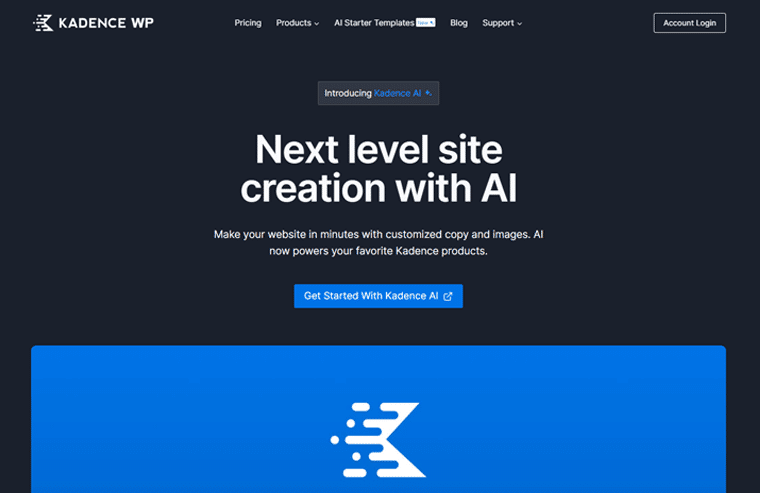
Итак, как же Kadence AI упрощает создание сайтов? Что ж, ответ кроется в его инновационных функциях и удобном интерфейсе в сочетании с искусственным интеллектом .
Во-первых, с помощью Kadence AI вы можете в нескольких словах описать характеристики и детали веб-сайта, который хотите создать. Исходя из этого, он предоставляет вам широкий спектр предварительно разработанных шаблонов с использованием искусственного интеллекта.
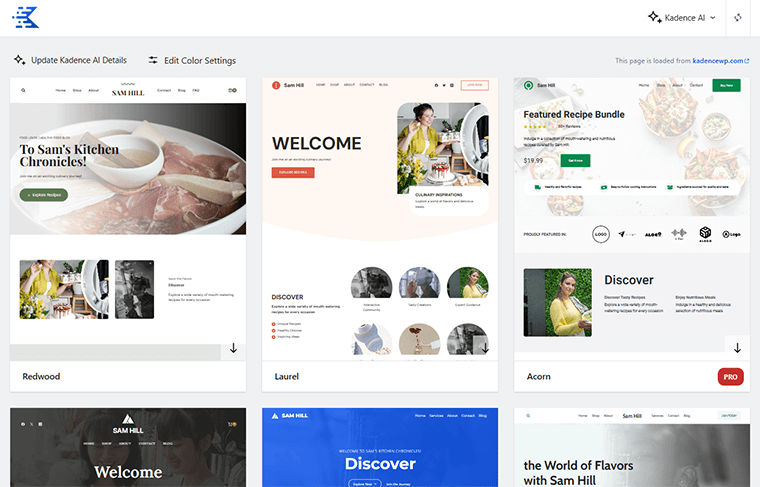
Теперь все, что вам нужно сделать, это выбрать тот, который соответствует вашим потребностям, и перетащить элементы на холст. И вуаля – ваш сайт готов к работе!
Но это не все. Kadence AI также имеет встроенную функцию генерации контента. В результате контент генерируется по полностью разработанным шаблонам, адаптированным к вашей миссии и целям.
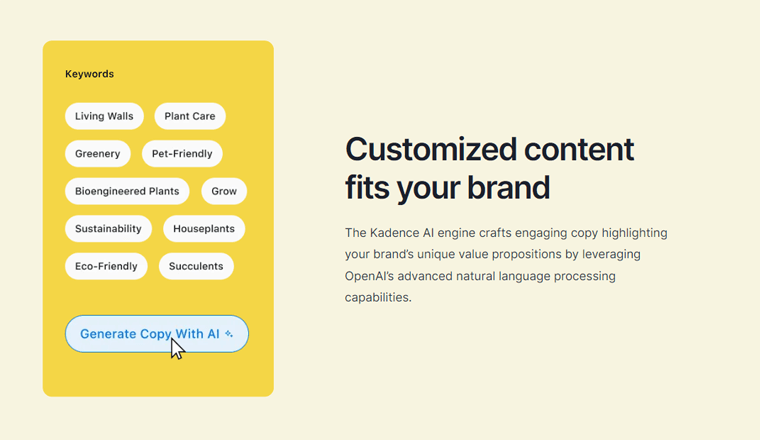
Больше не нужно смотреть на пустые экраны или довольствоваться расплывчатым текстом. С Kadence ваш веб-сайт оживает благодаря привлекательному тексту, рассказывающему уникальную историю.
Расширенные возможности обработки естественного языка Kadence AI гарантируют, что ваш бренд найдет отклик у вашей аудитории.
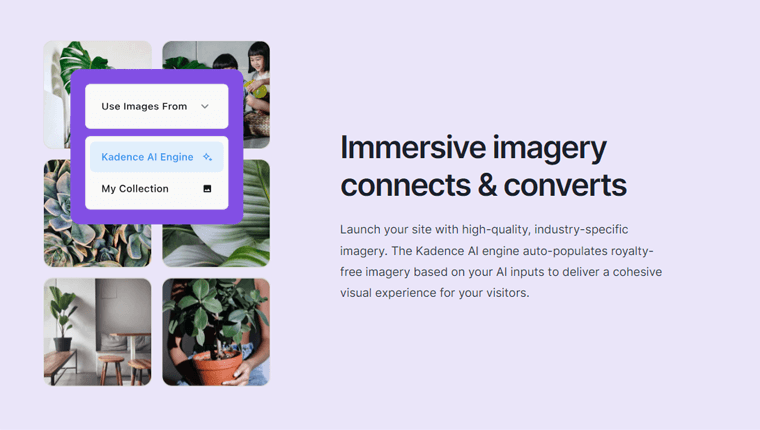
Более того, он спрашивает о вашем бизнесе, клиентах и бренде, а затем волшебным образом наполняет вашу библиотеку дизайна бесплатными визуальными эффектами. При этом с первого дня ваш веб-сайт отражает суть вашего бренда, производя неизгладимое впечатление на посетителей.
Это дорого?
Самое лучшее в Kadence AI — это его доступность . Традиционно наем дизайнера или разработчика для создания веб-сайта может быть невероятно дорогим.
Однако с помощью Kadence AI вы можете создать профессионально выглядящий веб-сайт за небольшую плату. В основном это доступно вам по следующим схемам:
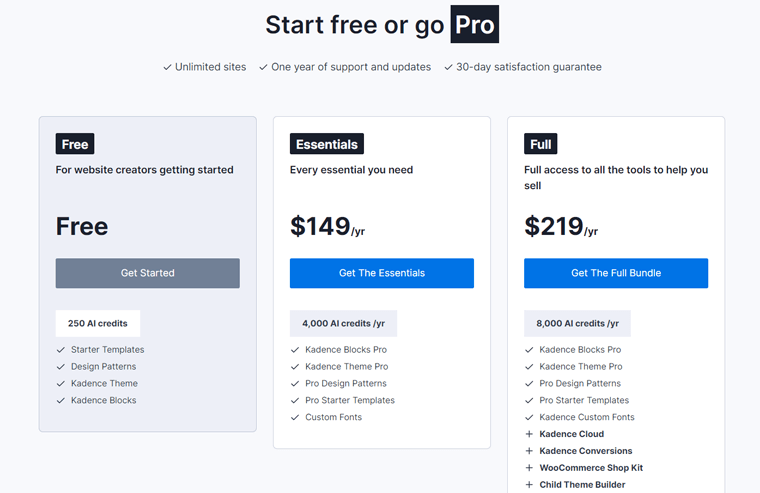
- Бесплатно: вы получаете 250 кредитов AI , стартовые шаблоны, шаблоны дизайна, тему Kadence и блоки Kadence по нулевой цене.
- Essentials: стоит 149 долларов в год плюс 4000 кредитов AI в год . Включает Kadence Block Pro, Kadence Theme Pro, Pro Design Patterns и т. д.
- Полная версия: стоит 219 долларов США в год и 8000 кредитов AI в год . Включает в себя все основные функции, а также Kadence Cloud, Kadence Conversions и многое другое.
Это делает его идеальным решением для малого бизнеса, предпринимателей и даже блоггеров, желающих обеспечить свое присутствие в Интернете.
Итак, попрощайтесь с утомительным процессом создания веб-сайта и здравствуйте с Kadence AI.
Никогда раньше не слышали о Каденс? Тогда обязательно прочтите нашу подробную статью об обзоре темы Kadence.
Как использовать Kadence AI?
Теперь давайте посмотрим, как использовать Kadence AI для простого создания сайтов. Первым шагом на пути к веб-разработке с помощью Kadence AI является установка и активация темы Kadence .
Поскольку он служит основой, обеспечивая надежную основу для создания визуально потрясающего и отзывчивого веб-сайта.
Итак, начните с установки и активации темы Kadence на своем веб-сайте.
Для этого быстро войдите в свою панель управления WordPress, перейдите в раздел «Внешний вид > Темы» и нажмите кнопку «Добавить новую тему» .

Затем найдите «Kadence» в строке поиска и нажмите «Установить» , а затем кнопку «Активировать» .
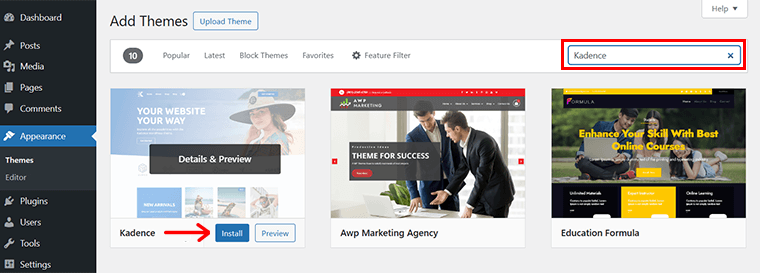
Для получения дополнительных рекомендаций вы можете прочитать нашу статью о том, как установить тему WordPress.
Сказав это, давайте официально перейдем к следующим шагам:
Шаг 1. Установите и активируйте стартовые шаблоны Kadence AI
Итак, сразу после успешной активации вы увидите приглашение начать работу с веб-сайтом на базе искусственного интеллекта.
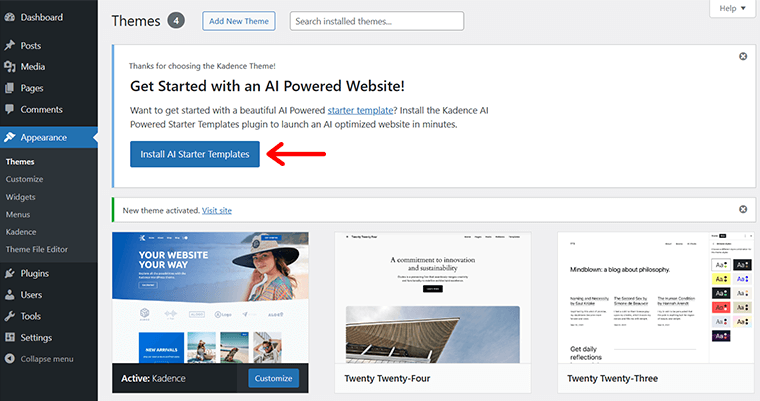
Кроме того, вы увидите кнопку «Установить стартовые шаблоны AI» . Нажмите на нее, чтобы получить доступ к ряду заранее разработанных шаблонов, созданных искусственным интеллектом, которые помогут начать разработку вашего веб-сайта.
После этого вы увидите 2 варианта: «Активировать стартовые шаблоны Kadence AI» или «Использовать классические стартовые шаблоны» .

Поскольку мы учимся использовать Kadence AI, давайте щелкнем опцию «Активировать стартовые шаблоны Kadence AI» .
Шаг 2. Войдите в систему или зарегистрируйтесь в своей учетной записи Kadence.
После этого вы увидите страницу, показанную ниже, в основном с двумя опциями: «Войти» и «Зарегистрироваться» .
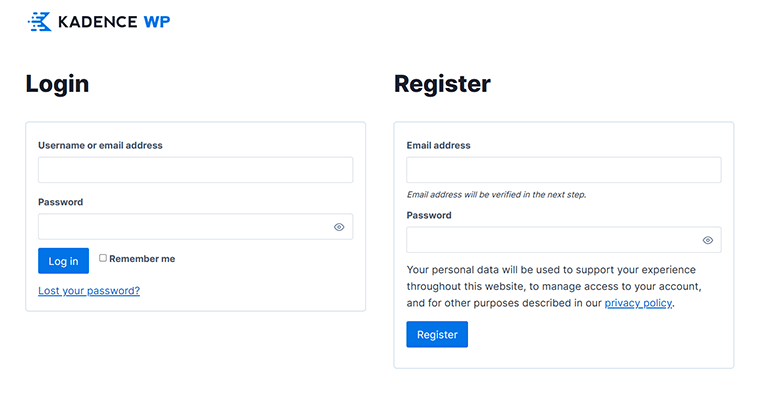
Если вы уже вложили средства в премиум-версию Kadence , просто войдите в систему, используя данные своей учетной записи Kadence.
Стоит отметить, что премиум-версия предоставляет доступ ко всему спектру преимуществ. Включая увеличенное количество очков подсказки, в отличие от бесплатной версии, которая предлагает всего 250 кредитов.
Альтернативно, если вы новичок в Kadence и хотите сначала изучить его возможности в бесплатной версии , выберите опцию «Зарегистрироваться» . Следуйте подсказкам, чтобы зарегистрироваться и разблокировать мощные возможности платформы.
Мы лично приобрели полный план Kadence Lifetime , который открывает ряд преимуществ, таких как:
- 16 000 кредитов ИИ
- Каждый продукт в полном комплекте
- Удобство единоразового платежа
- Пожизненная поддержка
- Доступ ко всем будущим продуктам
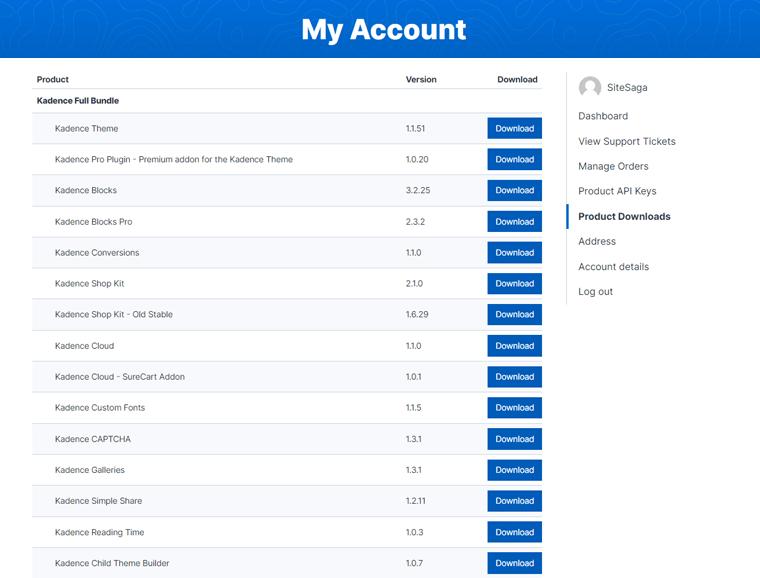
Итак, мы вошли в систему через данные учетной записи Kadence. После этого вы увидите страницу, как показано ниже.
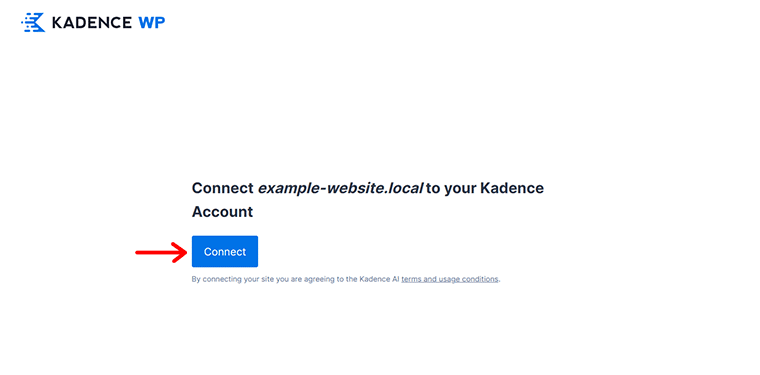
Затем нажмите кнопку «Подключиться» , чтобы продолжить.
Шаг 3. Предоставьте данные о своем бизнесе Kadence AI
Теперь пришло время заложить основу. Здесь вы поделитесь важной информацией о своем бизнесе, позволяя Kadence AI творить чудеса.
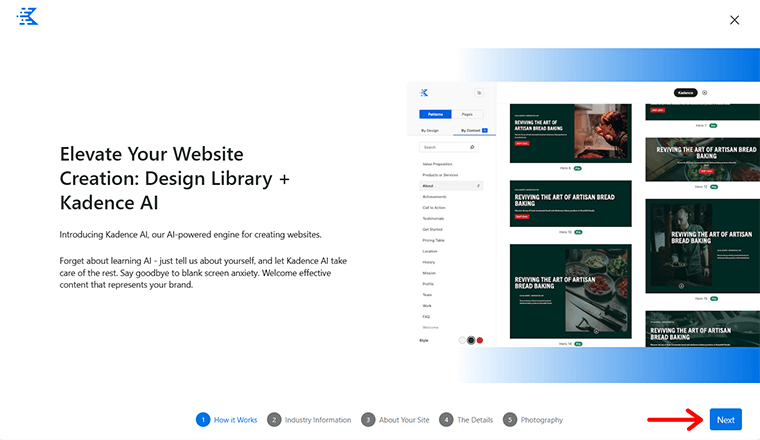
От отраслевой информации до предпочтений в тонах — давайте раскроем весь потенциал легкого создания сайтов. Итак, нажмите кнопку «Далее» , чтобы продолжить.
I) Добавление отраслевой информации
Kadence AI преуспевает в своей специфике. Итак, начните с обмена информацией о своем веб-сайте и другой необходимой информацией.
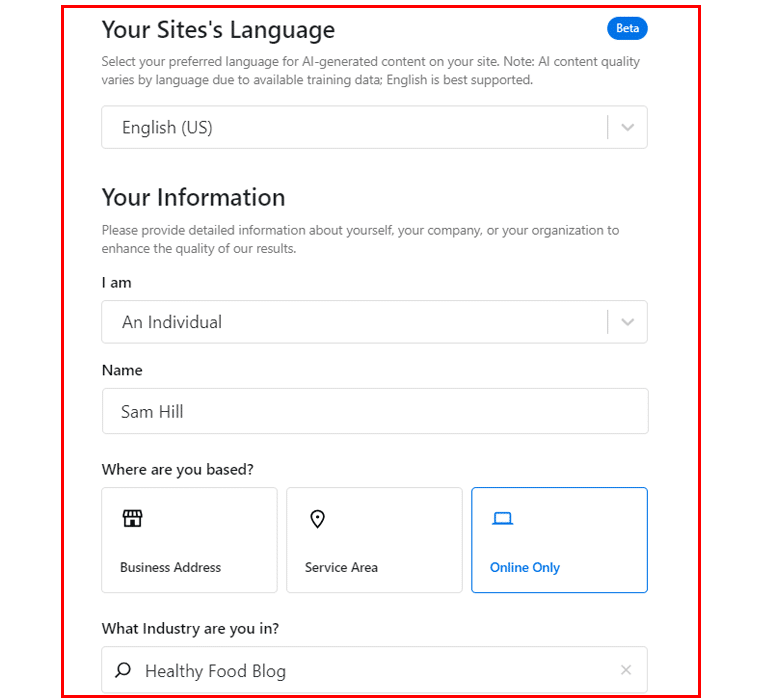
Если быть точным, здесь у вас будет возможность ввести следующие данные:
- Выберите язык вашего сайта: английский, датский, голландский, французский, немецкий, итальянский, испанский и т. д.
- Укажите, являетесь ли вы частным лицом, компанией или организацией.
- Введите точное имя, которое вы хотите видеть на своем сайте. Например, здесь мы выбрали Сэма Хилла.
- Добавьте информацию о своей отрасли. Занимаетесь ли вы электронной коммерцией, здравоохранением, творческими услугами и т. д.
Предположим, вы кулинарный блоггер, который любит исследовать различные кухни и деликатесы. Итак, давайте добавим отрасль как «Блог о здоровом питании» .
И нажмите кнопку «Далее» .
(Be mindful to be precise so you can add unique aspects that set your business apart.)II) Добавление информации о вашем сайте
Затем Kadence AI предложит вам создать увлекательный рассказ. Здесь вам нужно добавить информацию о своем сайте, что также означает добавление раздела «О сайте» . Здесь вы представляетесь посетителям.
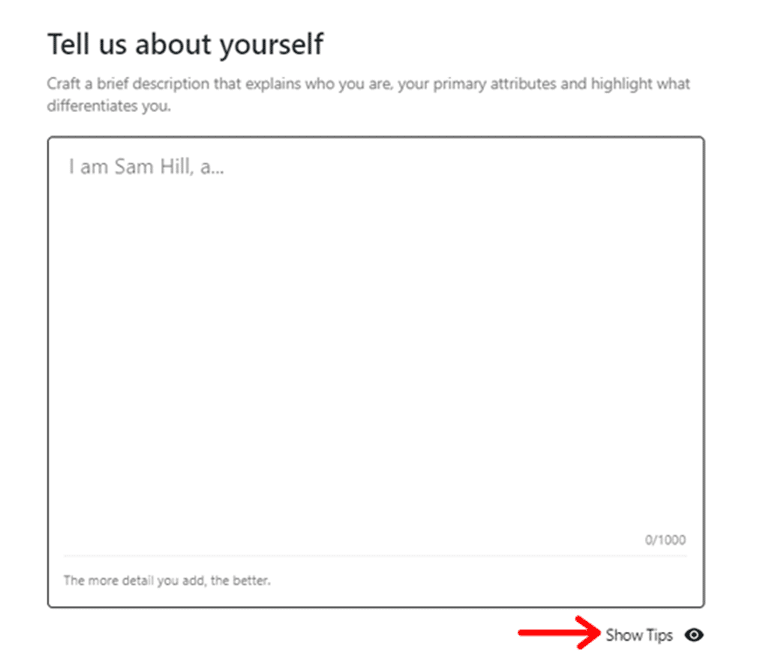
Рассмотрим такие вещи, как:
- Какова история вашего бренда?
- Какие ценности управляют вашим бизнесом?
Вы также можете нажать кнопку «Показать советы» , чтобы получить больше идей.
Добавив описание, вы увидите опцию «Улучшить с помощью ИИ» . Нажмите на нее, чтобы сделать ваш контент красивее.
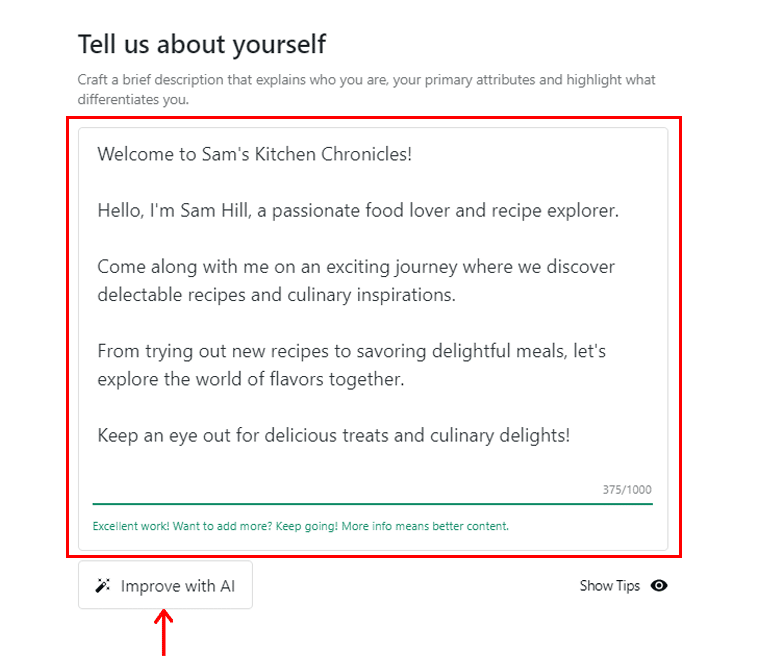
Далее вы увидите, что ваш контент изменен. Все, что вам нужно сделать, это нажать на опцию «Использовать эту копию» .
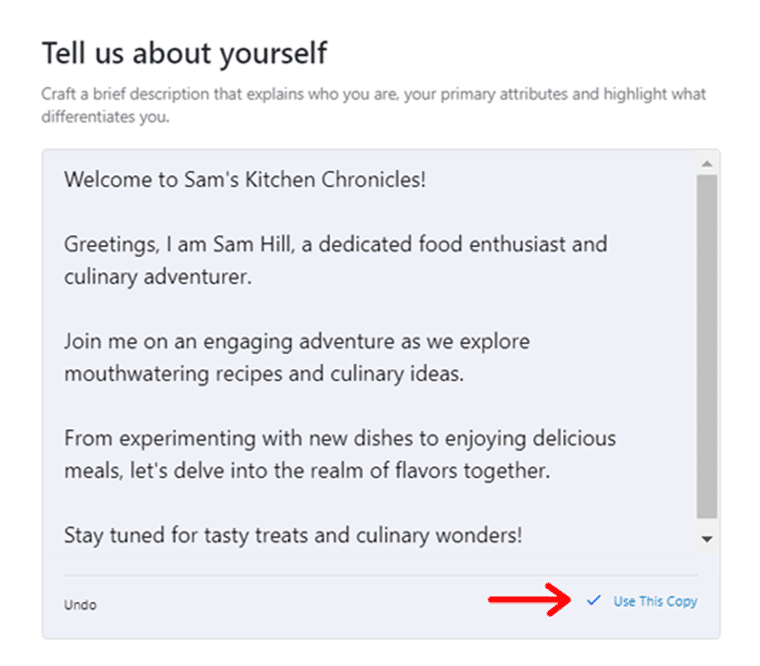
Затем нажмите кнопку «Далее» .
(Remember to be authentic, concise, and let your personality shine through.)III) Добавление сведений о сайте
Теперь пришло время добавить несколько ключевых слов, поскольку ключевые слова необходимы для SEO (поисковая оптимизация). Фактически, правильные ключевые слова помогают привести поисковые системы и пользователей на ваш сайт.

Kadence AI автоматически генерирует релевантные ключевые слова , связанные с вашим бизнесом.
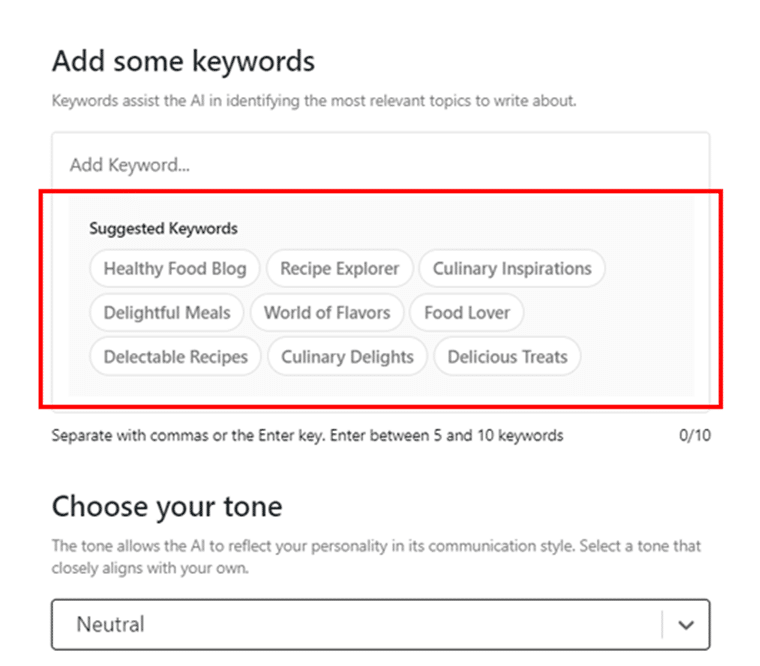
- Все, что вам нужно сделать, это подумать о том, что могут искать ваши потенциальные клиенты, и выбрать правильные ключевые слова . Также рекомендуется добавить от 5 до 10 ключевых слов .
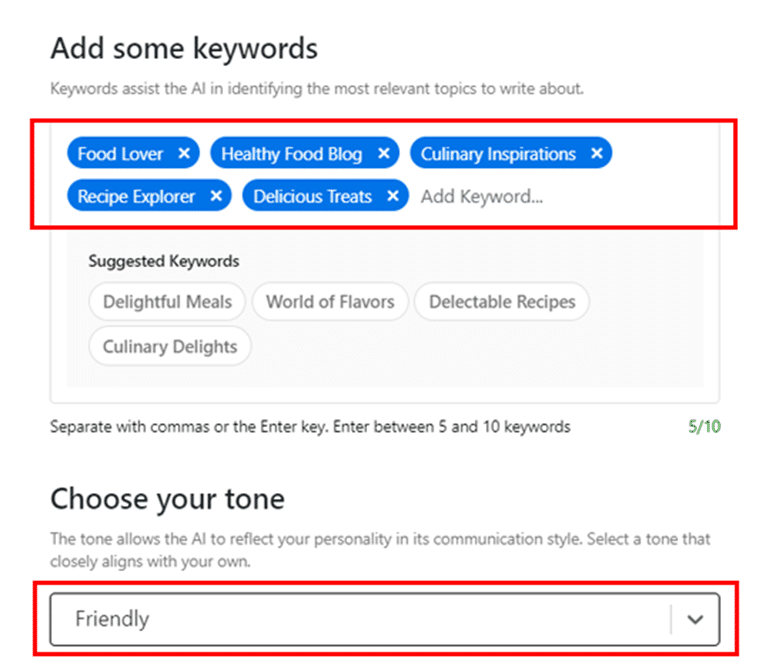
- Кроме того, выберите тон среди «Профессиональный», «Дружелюбный», «Информативный» или что-то среднее. И нажмите кнопку «Далее» .
IV) Добавление соответствующих фотографий
При этом Kadence AI адаптируется к вашим предпочтениям. И создаёт коллекцию бесплатных «Избранных» и «Фоновых» изображений, которые соответствуют вашему стилю.
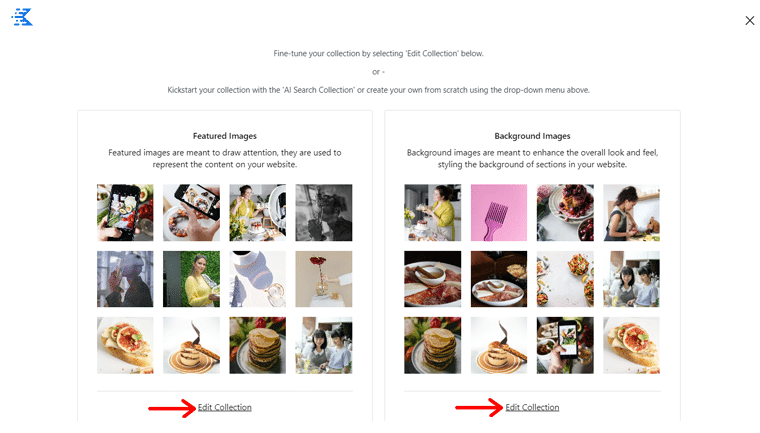
Кроме того, если вас не устраивает ни одно из изображений, вы можете быстро нажать кнопку «Редактировать коллекцию» . И удаляйте или добавляйте новые изображения по своему желанию.
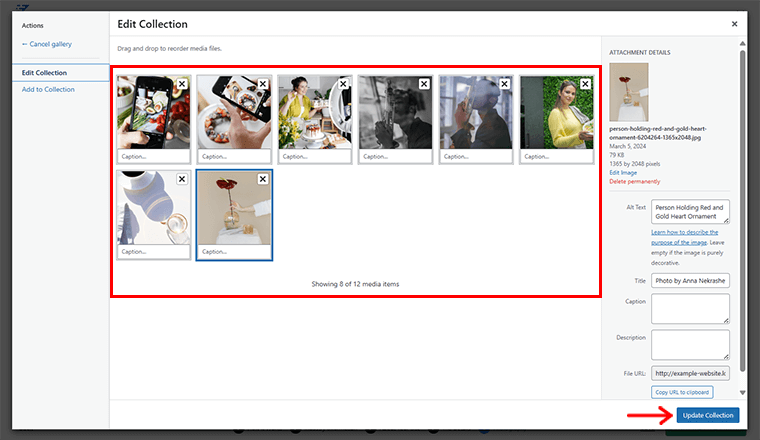
После этого нажмите «Обновить коллекцию» .
V) Генерация базового контента
После того, как вы закончите с визуальными эффектами, нажмите кнопку «Создать базовый контент» .
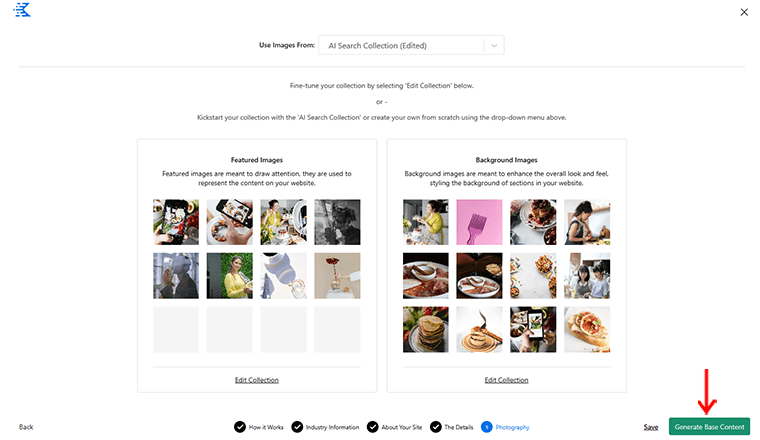
Теперь наступает самое интересное. Kadence AI объединяет информацию о вашей отрасли и ключевые слова и выбирает тон для создания базового контента. Это как иметь под рукой опытного копирайтера.
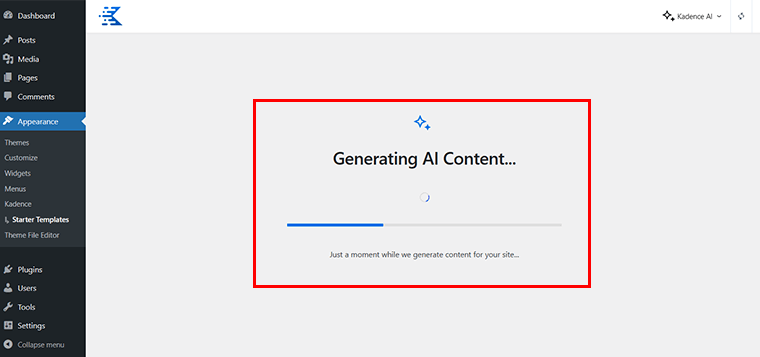
Шаг 4. Предварительный просмотр и выбор предпочитаемого шаблона
The result? You get clear compelling starter templates with AI-generated text that aligns with your brand and engages your audience. 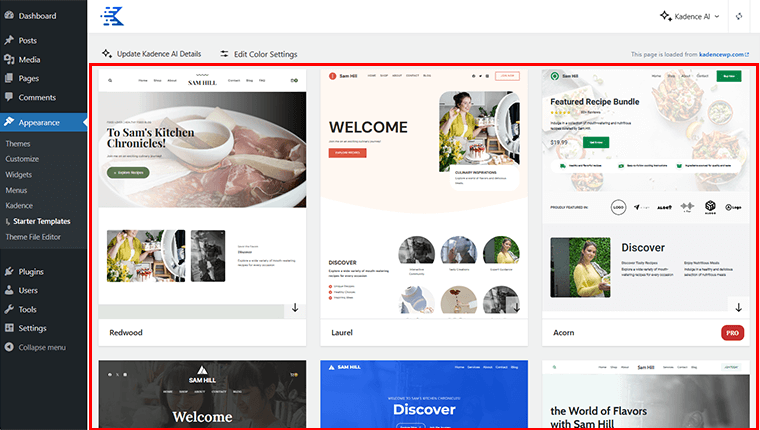
Здесь каждый шаблон включает контекст, основанный на информации, которую вы предоставили Kadence AI.
Итак, все, что вам нужно сделать, это просмотреть различные шаблоны и выбрать тот , который соответствует вашему видению. Вы также можете нажать на значок мини-стрелки вниз в правом углу для быстрой прокрутки шаблона.
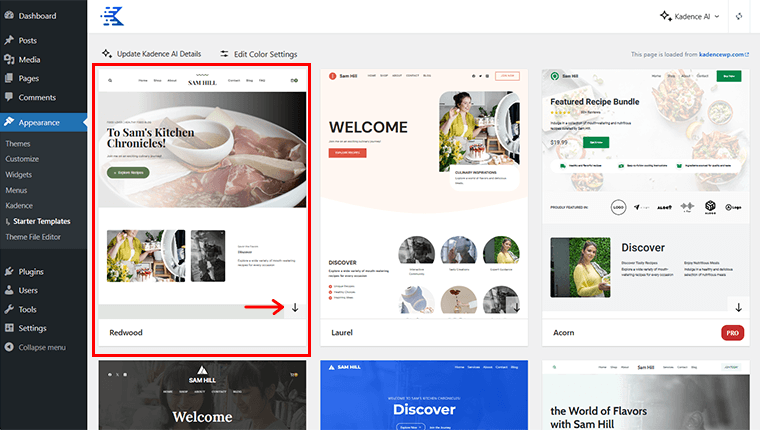
Здесь мы выбрали шаблон «Redwood» .
Шаг 5. Настройте и импортируйте предпочитаемый шаблон
После того, как вы выбрали шаблон, просто нажмите на него, чтобы настроить первоначальные настройки. Которая включает в себя:
- Стиль
- Содержание
- Плагины
На вкладке «Стиль» у вас есть 2 дополнительных параметра: «Цвета» и «Шрифты» .
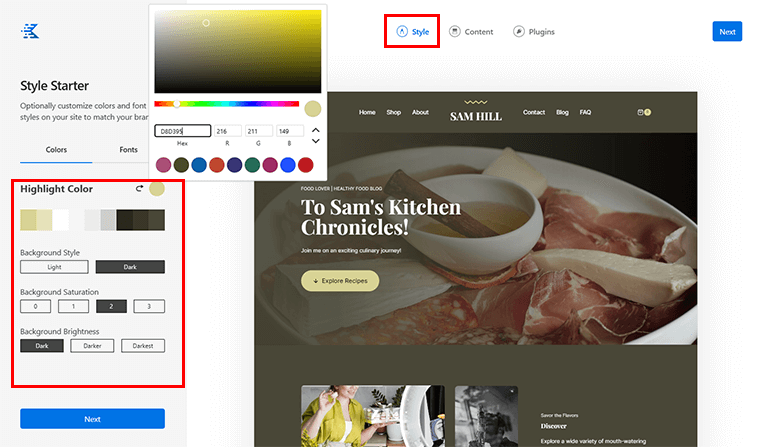
Вы можете настроить цвет выделения, стиль фона, насыщенность и яркость по своему желанию с помощью параметра «Цвета» .
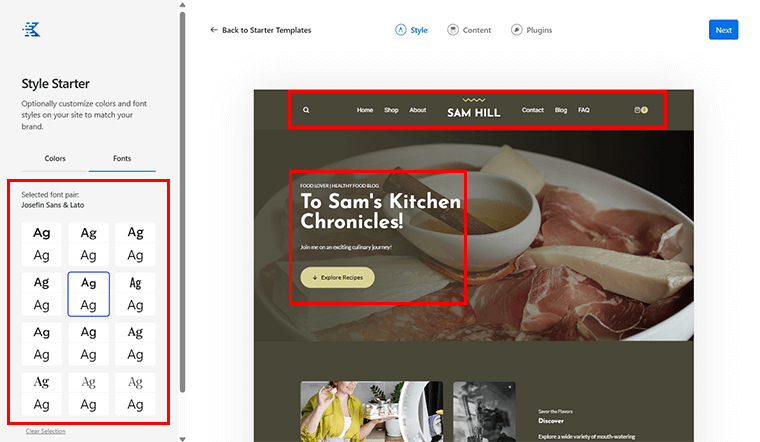
Далее вы можете указать предпочитаемый шрифт в разделе «Шрифты» .
Перейдя на вкладку «Содержимое» , вы можете выбрать «Страницы», которые хотите импортировать.
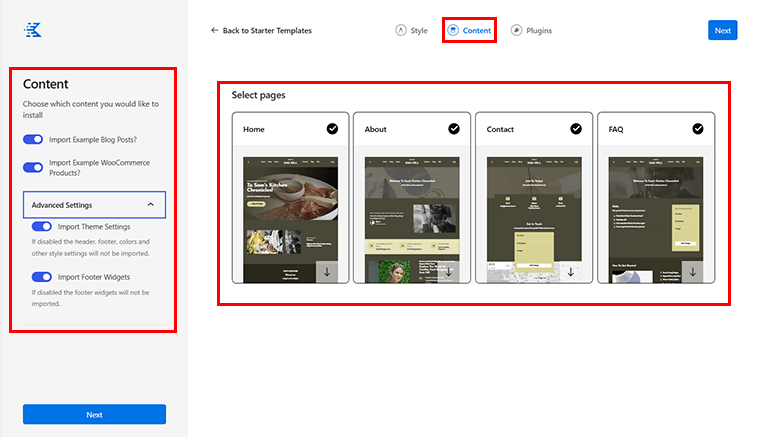
Кроме того, вы увидите варианты импорта примеров публикаций в блогах , примеров продуктов WooCommerce и другие расширенные настройки .
Аналогично, на вкладке «Плагины» вы можете выбрать плагины , которые вы хотели бы разместить на своем веб-сайте.
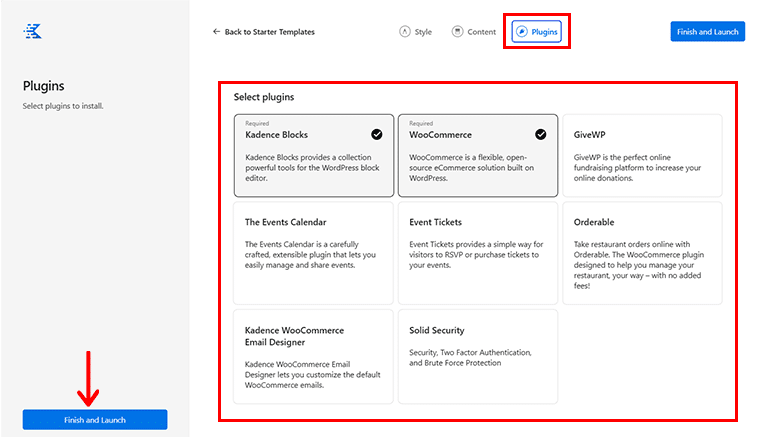
После этого нажмите кнопку «Завершить и запустить» . Вскоре вы увидите приглашение с просьбой переопределить текущие настройки темы и добавить контент.
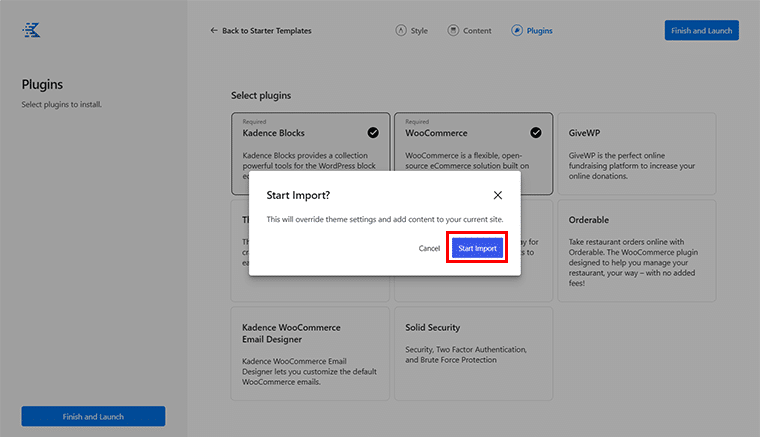
Здесь нажмите кнопку «Начать импорт» , чтобы продолжить процесс импорта.
Шаг 6. Настройка импортированного шаблона
Как только ваш веб-сайт будет успешно импортирован, вы увидите окно с уведомлением об успехе .
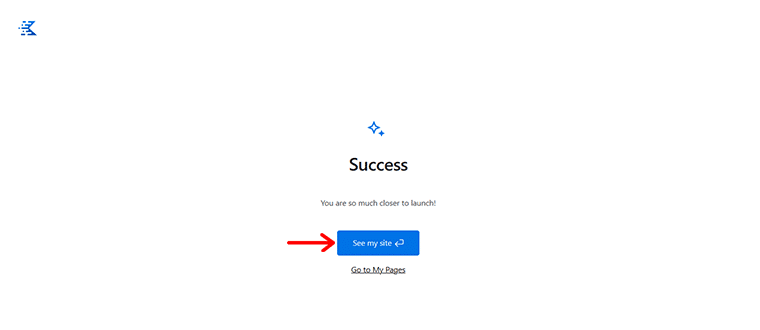
Здесь нажмите на опцию «Посмотреть мой сайт» . Благодаря этому вы сможете увидеть свой сайт.
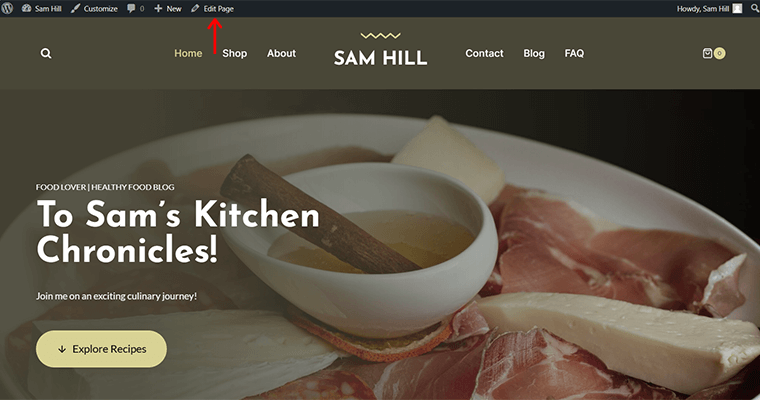
Здесь вверху вы можете увидеть опцию «Редактировать страницу» , нажмите на нее, чтобы продолжить ее настройку. При этом вы будете перенаправлены на панель редактора.
Теперь, если вы щелкнете любой контент, вы увидите значок с двумя звездами , обозначающий опцию «Kadence AI» . Нажмите здесь.
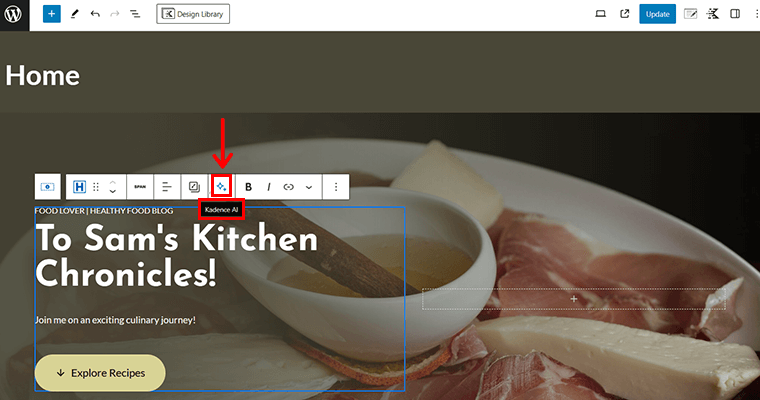
Теперь вы можете задать подсказку, например : «Можете ли вы добавить сюда что-нибудь более актуальное?» и нажмите на значок отправки «>» .
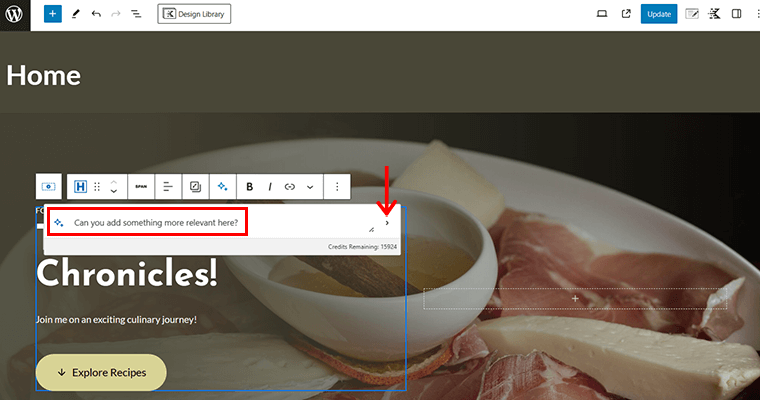
При этом Kadence AI предлагает некоторые идеи, основанные на ваших предыдущих данных. Кроме того, вы можете дать дополнительный запрос, например «Предложить контент, который можно разместить здесь» , и нажать значок «Отправить» .
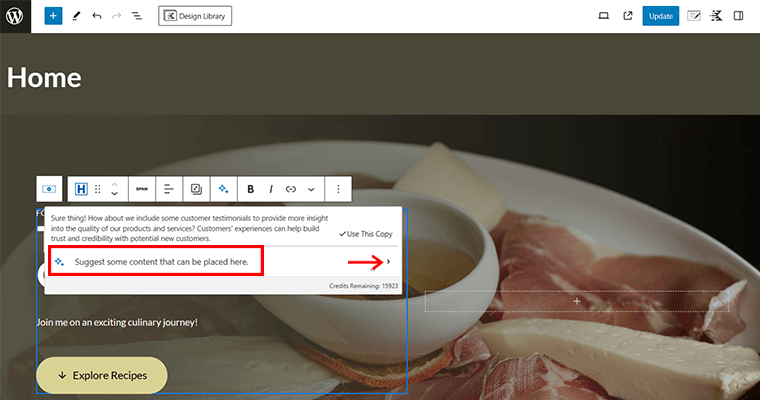
После этого вы увидите сгенерированный контент , который можно дополнительно указать , чтобы сделать его короче, длиннее, повторить попытку или упростить .
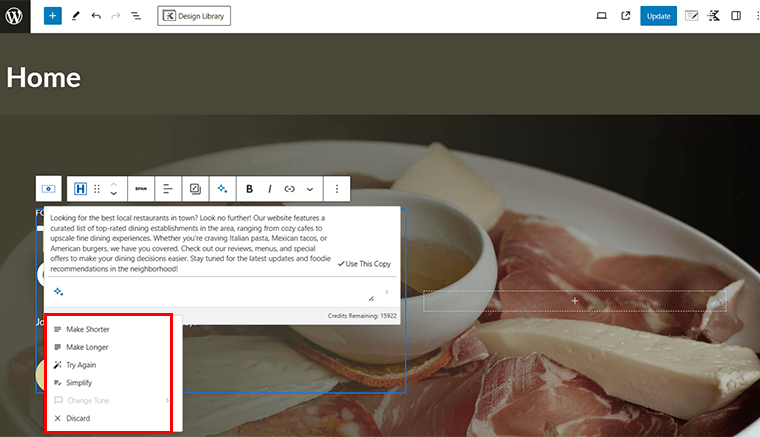
Вскоре, как только вы получите необходимый контент, нажмите кнопку «Использовать эту копию» .
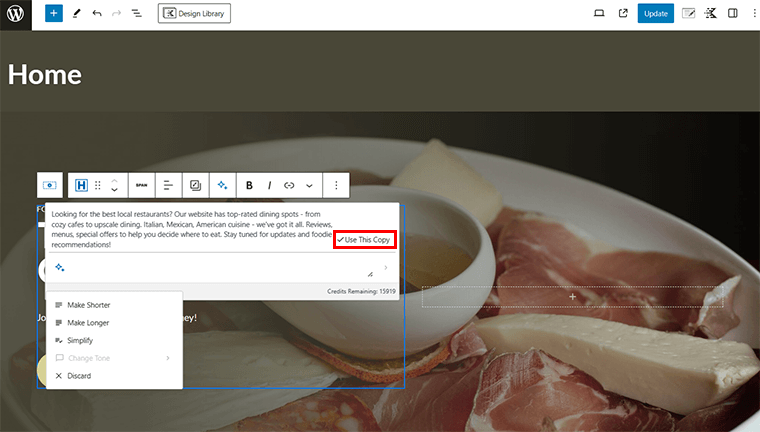
Кроме того, вы можете настроить «Общие» настройки текста на правой панели редактора.
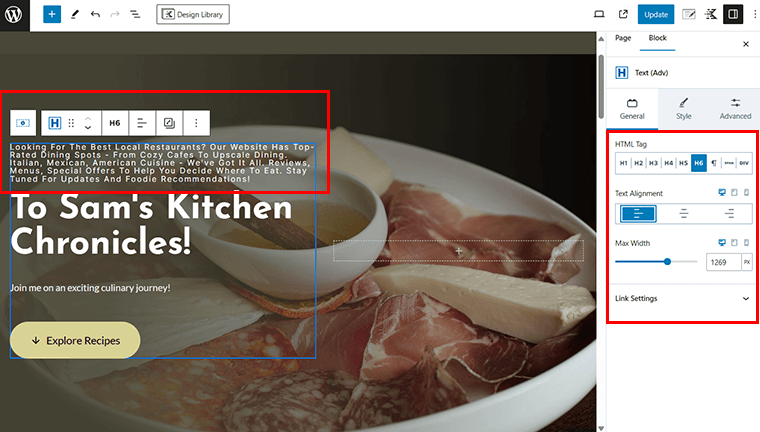
Аналогичным образом настройте параметры «Стиль» .
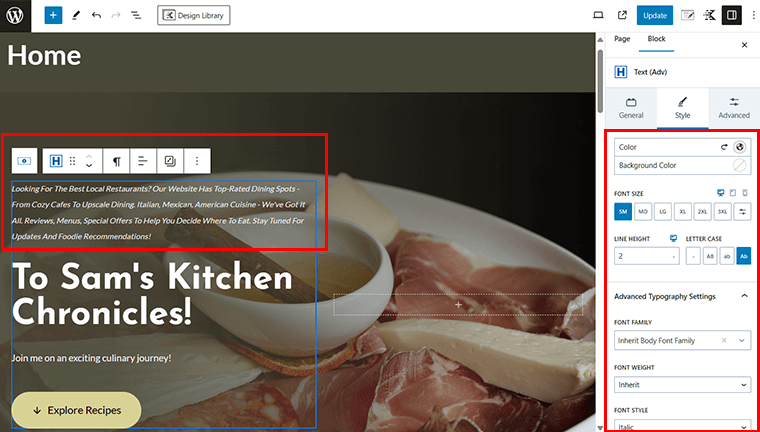
Следуя тому же процессу, вы можете легко адаптировать другой контент вашего веб-сайта с помощью Kadence AI.
Шаг 7. Обновите и просмотрите свой веб-сайт
После этого нажмите кнопку «Обновить» в правом верхнем углу.
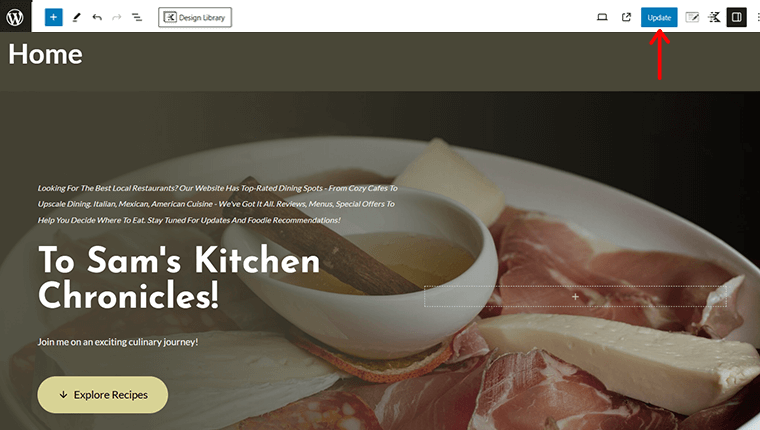
Теперь просмотрите свой веб-сайт и наблюдайте за изменениями в реальном времени.
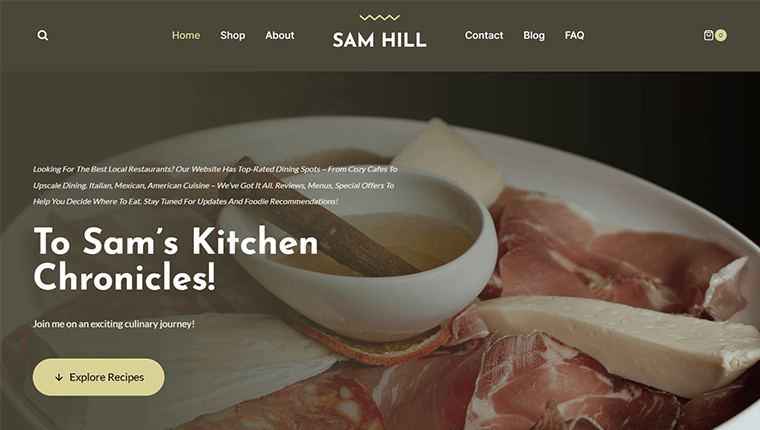
Поздравляем! Вы успешно подготовили почву для своего веб-сайта с помощью Kadence AI.
Часто задаваемые вопросы: расчистка пути
Теперь давайте рассмотрим некоторые часто задаваемые вопросы и ответы на них о Kadence AI.
Вопрос 1. Что такое Kadence AI?
Kadence AI — это инструмент для создания веб-сайтов на базе искусственного интеллекта для WordPress . Он упрощает процесс создания сайта благодаря адаптированным стартовым шаблонам и опциям создания контента. Основанный на редакторе WordPress Gutenberg и теме Kadence, это продвинутый инструмент для создания сайтов с искусственным интеллектом.
Вопрос 2. Каковы ключевые возможности Kadence AI?
Для создания сайтов Kadence AI предлагает вам мастер искусственного интеллекта для быстрого проектирования и доставки веб-сайтов, а также начальные шаблоны, перемешанные с помощью искусственного интеллекта , с настраиваемыми страницами и шаблонами. Аналогичным образом, для содержимого сайта вы получаете встроенный блок искусственного интеллекта , позволяющий легко создавать и улучшать текстовый контент.
Вопрос 3. Чем Kadence AI отличается от Divi AI ?
Kadence AI основан на собственном редакторе блоков WordPress Gutenberg. Это делает процесс создания сайта проще и быстрее. С другой стороны, Divi AI основан на Divi Builder , стороннем конструкторе страниц для WordPress. Чтобы использовать Divi AI, вам необходимо купить платный план от 153 долларов в год .
Вопрос 4. Чем Kadence AI отличается от Elementor AI?
Kadence AI предлагает стартовые шаблоны и генераторы контента на базе искусственного интеллекта для редактора блоков Gutenberg. Между тем, Elementor AI создан для пользователей конструктора страниц Elementor. Это позволяет улучшать контент в существующих макетах с помощью AI Write Assistant. Пакет мощности Elementor AI доступен за 99 долларов в год.
Вопрос 5. Можно ли использовать Kadence AI бесплатно?
Kadence AI предоставляет бесплатную версию с 250 кредитными баллами , а также различные премиум-опции . Примечательно, что полный пожизненный план доступен за единовременный платеж в размере 799 долларов США , включая пожизненную поддержку и другие мощные функции.
Заключение
И все, ребята! Мы подошли к концу нашей статьи о том , как использовать Kadence AI для легкого создания сайтов.
Kadence AI — это не просто инструмент; это трансформационный партнер, который может помочь вам ускорить создание вашего веб-сайта WordPress.
Независимо от того, являетесь ли вы опытным профессионалом или новичком, Kadence упрощает процесс. Кроме того, это позволит вам сосредоточиться на том, что действительно важно – создании онлайн-присутствия, которое очаровывает и конвертирует.
Если у вас есть какие-либо вопросы, дайте нам знать в разделе комментариев ниже. Мы рады помочь вам.
Также просмотрите другие наши статьи, например о лучших инструментах искусственного интеллекта для цифрового маркетинга и о том, как использовать искусственный интеллект для SEO.
Не забудьте поделиться этой статьей со своими друзьями и семьей, которые с нетерпением ждут возможности использовать Kadence AI в процессе создания своего сайта.
Следуйте за нами в социальных сетях Facebook и Twitter, чтобы оставаться в курсе нашего контента.
